Hướng dẫn đổi DNS cho máy tính Windows 7 vào facebook khi bị chặn
Đổi DNS giúp bạn truy cập web với tốc độ nhanh hơn và vào facebook cũng như một số website bị chặn. Bài viết sau đây sẽ hướng dẫn bạn cách thay đổi DNS của mình để tăng tốc độ truy cập website khác trên Windows 7,8.
>> Hướng dẫn đổi DNS vào facebook hoặc website bị chặn trên windows XP
Nhữn bước thực hiện đổi DNS cho máy tính chạy hệ điều hành Windows 7 :
- Đầu tiên bạn tích vào biểu tượng mạng Internet ở góc bên phải màn hình chọn Network and sharing Center.
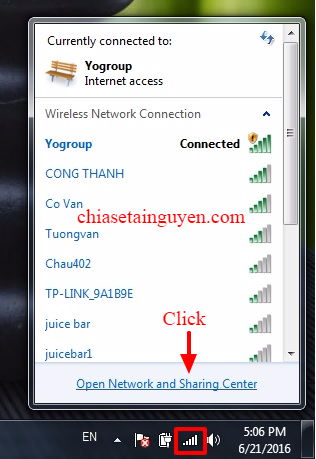
- Bước tiếp theo click "Change adapter settings"
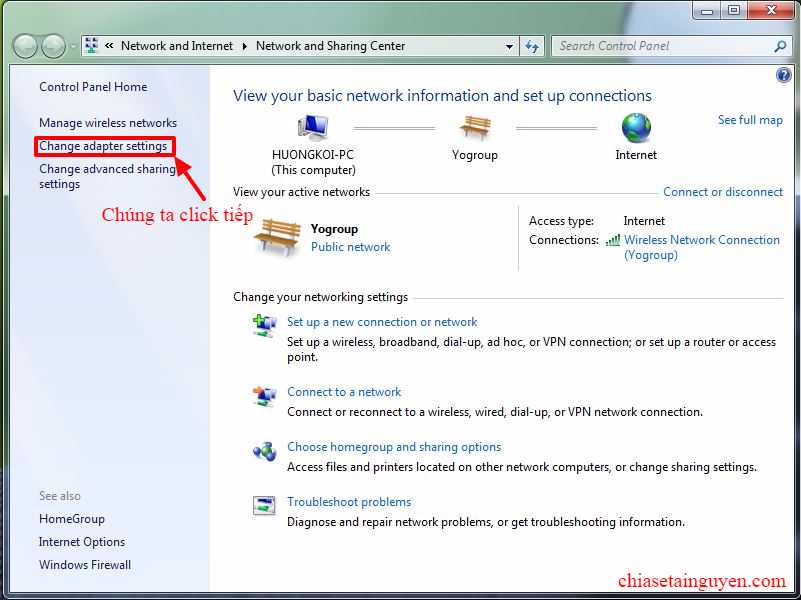
- Nếu dùng mạng dây click "Local Area Connection" nếu wifi click "Wireless Netwwork Connection"
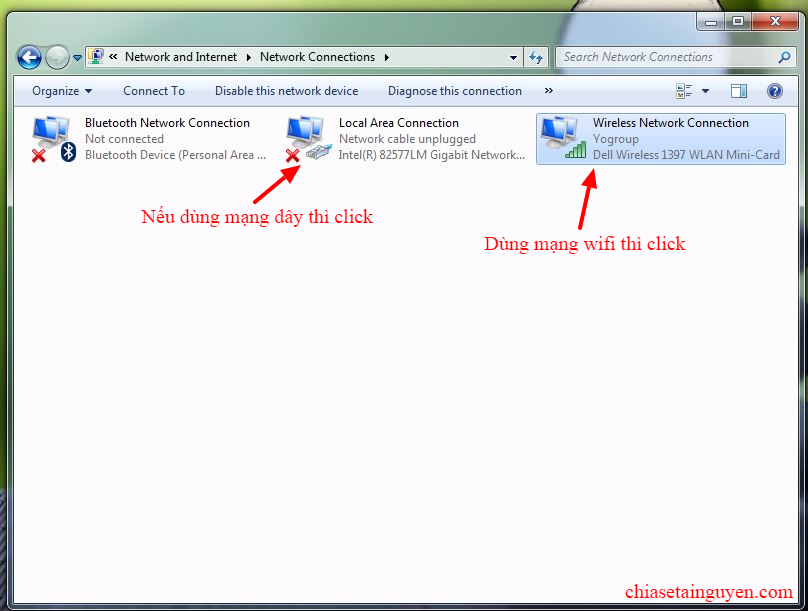
- Click chuột phải, sau đó chọn Properties
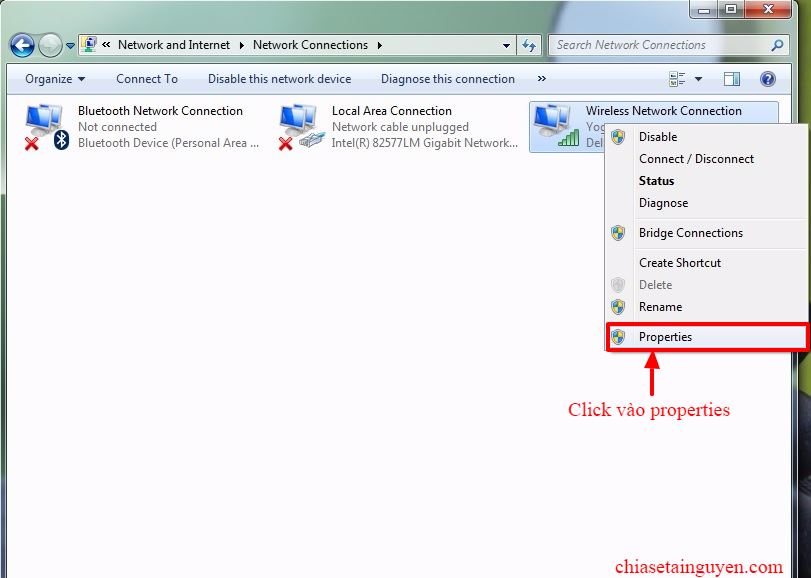
- Click đúp chuột vào Internet Protocol version 4 (TCP/IPv4)
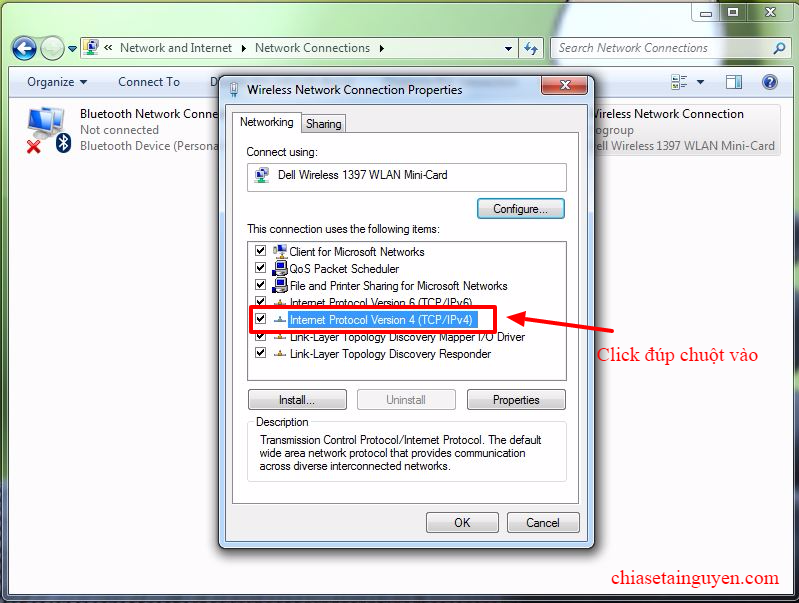
- Sẽ hiển thị hộp thoại , giờ click tiếp Use the following IP address
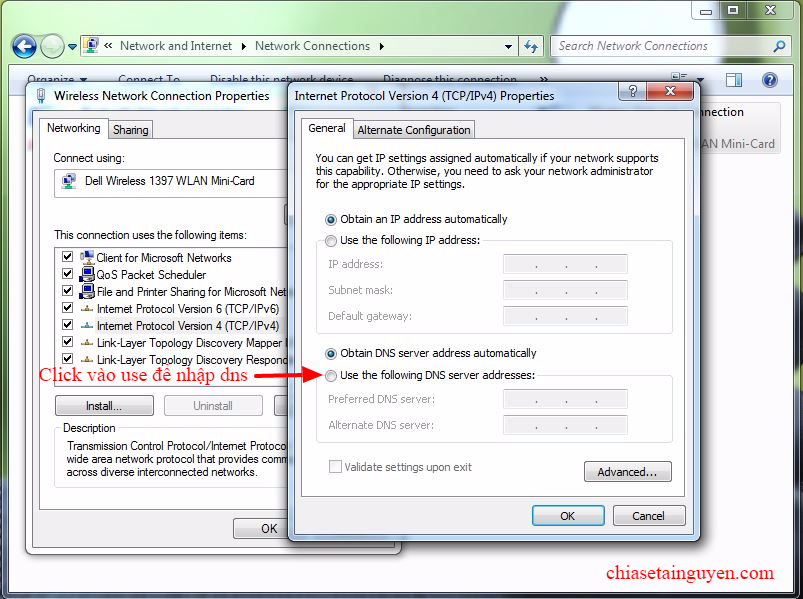
- Nhập địa chỉ ip rồi click ok.
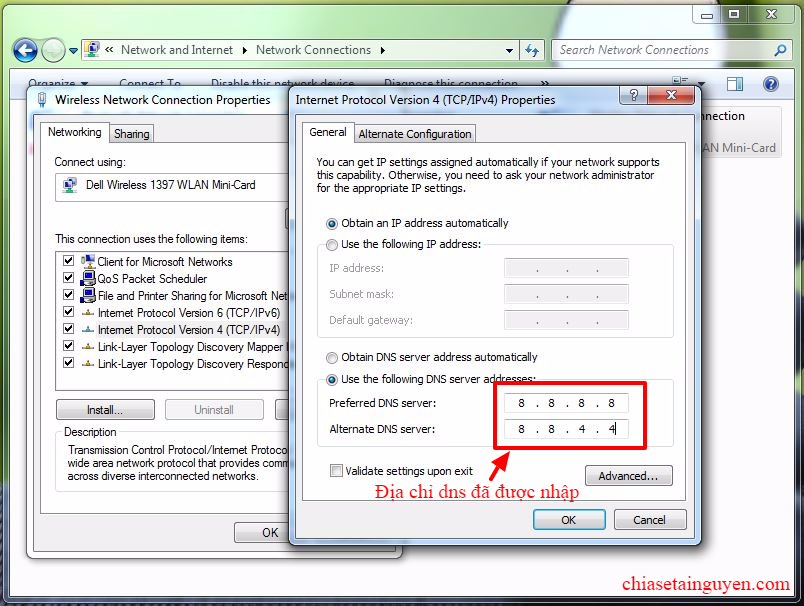
Điền vào 2 hộp đó các DNS sau:
8 8 8 8
8 8 4 4
Hoặc
208 67 222 222
208 67 220 220
Đầu tiên gõ số 8 sau đó gõ dấu cách (space) cứ như vậy và nhập tiếp rồi bấm OK
Sau khi đã đổi DNS bạn nên khởi động lại máy tính và reset modem.
Với việc đổi DNS sẽ giúp bạn có thể truy cập Internet nhanh hơn cũng là một cách giúp bạn vào Blog bị chặn. Ngoài ra, bạn còn có thể truy cập vào một số website bị hạn chế bởi quốc gia hay một số phần mềm có kết nối sever quốc tế.



















